Eliminar un archivo simplemente del disco duroNo borrarlo por completo. En cambio, se envía a la Papelera de reciclaje y se puede restaurar utilizando su funcionalidad de restauración integrada. Incluso si elimina los archivos de la Papelera de reciclaje, aún no se eliminan por completo del sistema. La eliminación permanente simplemente elimina los enlaces a estos archivos, permitiendo que se escriban nuevos datos sobre los sectores de datos donde residían. Un archivo se elimina realmente solo cuando los datos nuevos sobrescriben sus residuos. Eliminar carpetas y archivos personales o confidenciales, incluso de la Papelera de reciclaje, no es suficiente, ya que cualquier persona con el conocimiento y las herramientas adecuadas, como Recuva cubierto anteriormente, puede recuperar fácilmente los datos eliminados. Para evitar que la información privada se vea comprometida, siempre es recomendable utilizar herramientas de destrucción de datos para borrar de forma segura los datos del disco duro. Activo @ KillDisk es una aplicación para Windows que te permiteElimine de forma segura los datos de los discos duros locales, unidades USB y otros medios de almacenamiento extraíbles. Puede borrar varias unidades a la vez utilizando uno de los varios métodos de trituración, incluidos One Pass Zeroes, US Army, Peter Gutmann y User Defined.
La interfaz principal de la aplicación está dividida.en tres paneles verticales. El panel de la izquierda muestra una lista de todas las unidades conectadas a la computadora. Seleccionar cada disco le permite escanearlo, lo que luego le permite ver el contenido de la unidad seleccionada.
Una vez completado el escaneo, podrávea incluso aquellos elementos en el panel central que se eliminaron normalmente de la unidad. Estos elementos se pueden recuperar con una herramienta de recuperación de disco. El panel de la derecha muestra las propiedades de la unidad, carpeta o archivo seleccionado. Por ejemplo, para una unidad de disco, muestra la etiqueta, el sistema de archivos, el espacio utilizado, el espacio libre, el número de serie, etc.
![Active @ KillDisk para Windows [Versión GRATUITA] Active @ KillDisk para Windows [Versión GRATUITA]](/images/windows/secure-erase-data-from-multiple-drives-at-once-using-active-killdisk.png)
Para limpiar rastros de datos eliminados, haga clic enla casilla de verificación de las unidades que desea borrar y elija la opción Kill de la barra de herramientas en la parte superior. Aparecerá el cuadro de diálogo Kill, que le permite elegir el Método de borrado y otras opciones, como "Omitir confirmación de borrado de disco", "Guardar registro y apagar PC después de la finalización", etc. Cuando se hayan completado todas las configuraciones, presione Iniciar para comenzar proceso de limpieza.
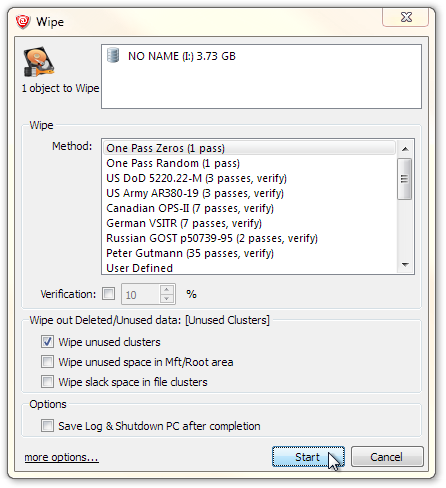
El proceso de limpieza se puede pausar o detener en cualquier momento. Una barra de progreso muestra la cantidad de datos que se han eliminado de la unidad.
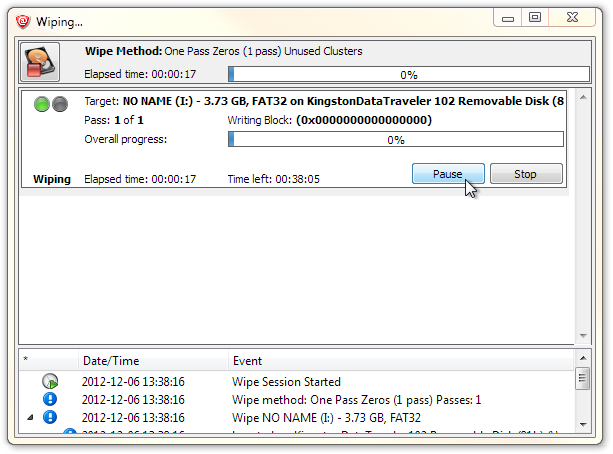
Active @ KillDisk funciona en versiones de 32 y 64 bits de Windows XP, Windows Vista, Windows 7 y Windows 8.
Descarga Active @ KillDisk






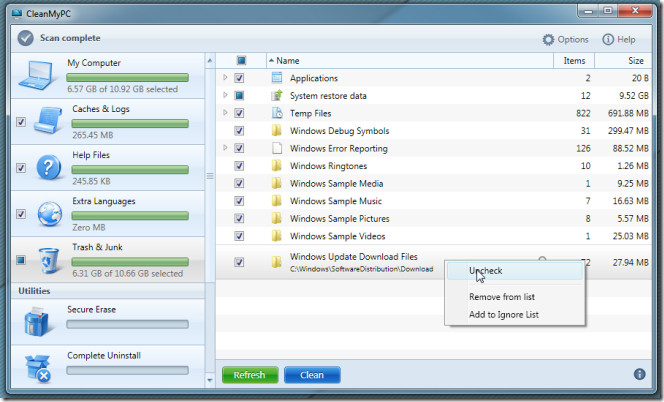

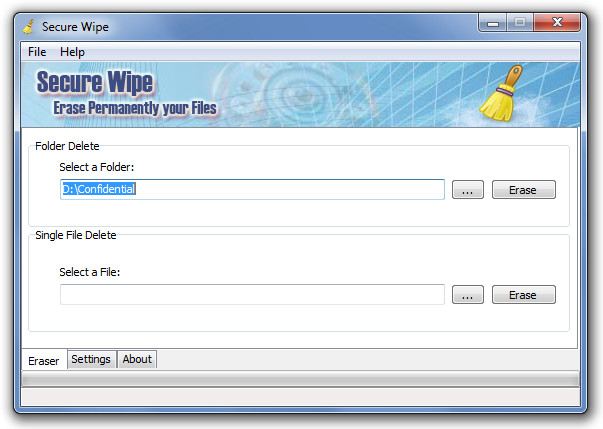




Comentarios